概要:ワークフロー
ワークフローは Firepower Management Center Web インターフェイス上でユーザに合わせて作成された一連のデータ ページで、アナリストはワークフローを使用して、システムで生成されたイベントを評価することができます。
Firepower Management Center では、以下のタイプのワークフローを使用できます。
- 定義済みワークフロー
-
システムに付属のプリセット ワークフローです。定義済みのワークフローの編集や削除を行うことはできません。ただし、定義済みワークフローをコピーして、そのコピーをカスタム ワークフローの基礎として使用することができます。
- 保存済みのカスタム ワークフロー
-
Firepower Management Center に付属の保存済みカスタム テーブルに基づくカスタム ワークフロー。これらのワークフローは編集、削除、コピーすることができます。
- カスタム ワークフロー
-
特定のニーズに対応するために作成してカスタマイズするワークフロー、またはカスタム テーブルを作成するとシステムによって自動的に生成されるワークフローです。これらのワークフローは編集、削除、コピーすることができます。
通常、ワークフローに表示されるデータは、管理対象デバイスのライセンスおよび展開状況や、データを提供する機能を設定しているかどうかによって異なります。
 アイコン [下矢印(down-arrow)] アイコン)
アイコン [下矢印(down-arrow)] アイコン) アイコン [終了(close)] アイコン)
アイコン [終了(close)] アイコン)




 アイコン [展開矢印(expand arrow)] アイコン)
アイコン [展開矢印(expand arrow)] アイコン)![[折りたたみ矢印(collapse arrow)] アイコン](/c/dam/en/us/td/i/400001-500000/440001-450000/448001-449000/448050.jpg) )
)
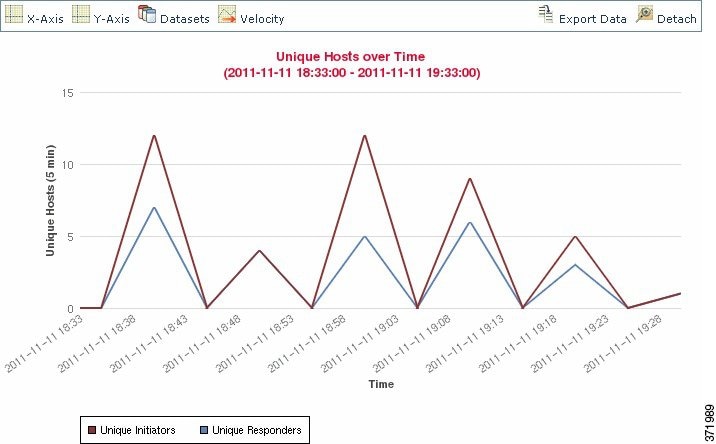
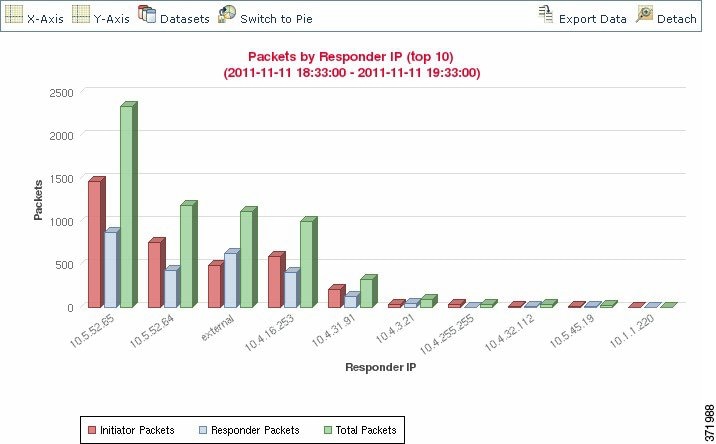
 アイコン [時間範囲(time range)] アイコン)
アイコン [時間範囲(time range)] アイコン) アイコン [一時停止(pause)] アイコン)
アイコン [一時停止(pause)] アイコン) アイコン [再生(play)] アイコン)
アイコン [再生(play)] アイコン)![[表示(view)] ボタン](/c/dam/en/us/td/i/300001-400000/370001-380000/372001-373000/372135.tif/_jcr_content/renditions/372135.jpg) )
) フィードバック
フィードバック